WPS如何删除不要的页面 wps单独删除某一页
经验直达:
- wps单独删除某一页
- WPS如何删除不要的页面
- wps如何删除多余空白页面
一、wps单独删除某一页
WPS单独删除某一页的方法如下:
电脑:MacBook
系统:OSX10.9
软件:WPS2019
1、进入WPS,打开需要操作的文档 。
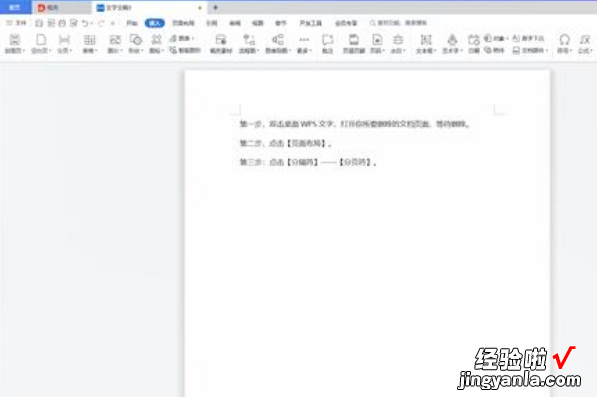
2、点击右下方页面缩小按钮,将文档页面缩小到可以看到整页 。
【WPS如何删除不要的页面 wps单独删除某一页】
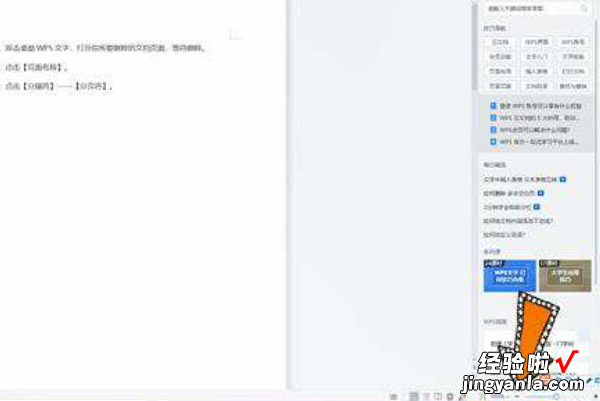
3、使用鼠标将此页面的所有内容全部选中,选中的内容会有灰色阴影 。
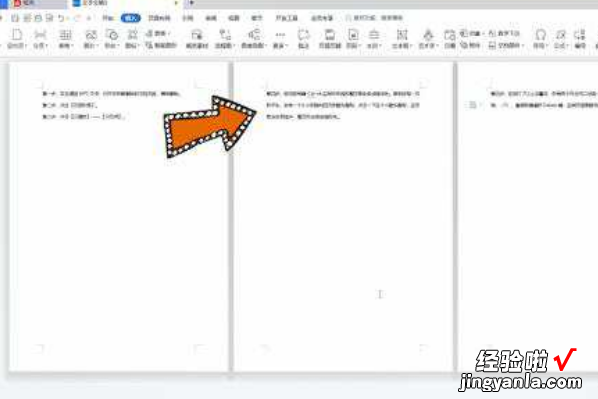
4、点击backspace或者delete,即可将该页内容全部删除 。
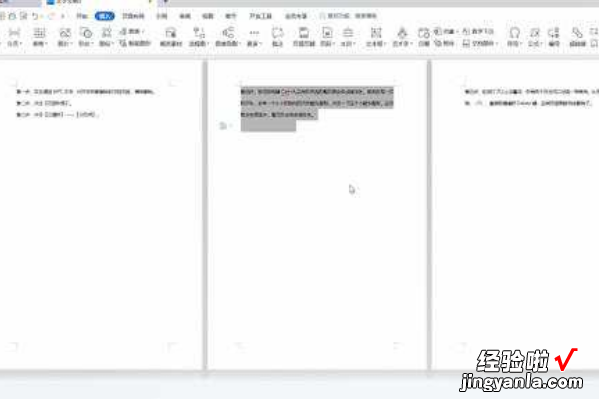
WPS软件特点
兼容免费,WPSOffice个人版对个人用户永久免费,包含WPS文字、WPS表格、WPS演示三大功能模块 。应用XML数据交换技术,无障碍兼容doc.xls.ppt等文件格式,你可以直接保存和打开MicrosoftWord、Excel和PowerPoint文件,也可以用MicrosoftOffice轻松编辑WPS系列文档 。
WPS仅仅只有MS的12分之1 , 它在不断优化的同时,体积依然保持小于同类软件,不必耗时等待下载,也不必为安装费时头疼 。多种界面切换,遵循Windows7主流设计风格的2012新界面,metro风格的2013界面 。并且有两种色彩风格 , 清新蓝、素雅黑,加之传统的2012和2003风格,赋予你焕然一新的视觉享受 。
二、WPS如何删除不要的页面
很多用户们在使用WPS进行文档编辑时,总会有非常多不需要的页面,那么如何将不需要的页面快速删除呢?接下来就让小编为你详细讲解一下WPS删除不要页面的方法 , 希望能够对你带来帮助!
WPS如何删除不要的页面
1、WPS打开需要编辑的word文档,长按shift,鼠标左键点击页面首段,然后鼠标左键点击页面末端 。
(先在页面前端点鼠标左键,然后滚到最后,按住shift键 , 鼠标左键点击页面末端,这也是一样的 。)
2、整页内容完全选中之后,点击键盘DEL”删除键,页面消失 。
用户只要保留自己想要的页面即可 , 其他的都可以直接鼠标选择起来按Delete键删除 。内容比较多的时候,注意用鼠标点击开头然后直接到最后面按住Shift键点击左键的方式进行快速选择 。这样就不用拖动着往下拉很久啦 。
三、wps如何删除多余空白页面
方法一:巧用查找替换功能 , 以“段落标记”造成的多余空白页为例 。 第一步:点击“开始”选项卡下的“查找和替换”下拉菜单进入搜索页面,或者使用快捷键“Ctrl H”调出查找和替换对话框 。第二步:在查找替换对话框中点击特殊格式下拉菜单,选择段落标记 , 然后在替换页面中直接选择全部替换 。如果文档中存在手动换行符,则在搜索时需要替换所有的手动换行符和段落标记,以便删除多余的空白页 。方法二:删除章节分页符 , 以“分页符”造成的多余空白页为例 。步骤1:单击“开始”选项卡下的“显示/隐藏编辑标记”按钮 。第二步:单击分页符后面的光标,然后按Delete或Backspace 。当分页符过多时,也可以使用方法1选择特殊格式的手动分页符,全部替换 。方法三:调整段落值 。第一步:在一个空白页的上方点击鼠标,然后右键选择一个段落 。只需在段落对话框中将行距更改为固定值1.
